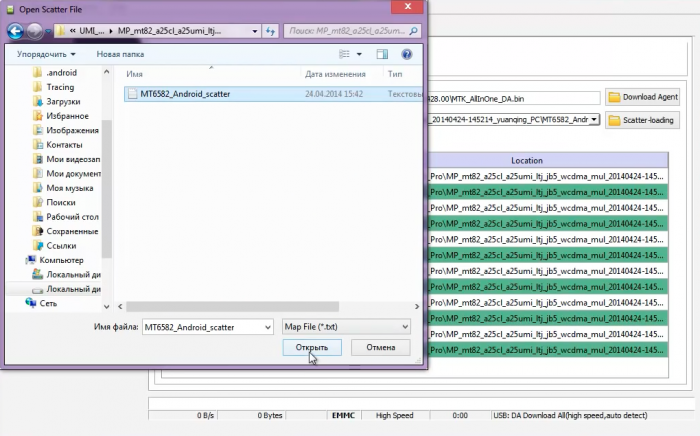This information applies to Adobe Flash Player on desktop and notebook computers. To change Flash Player settings on mobile devices, visit the Settings Manager for mobile devices.
- Для кого предназначено это приложение Settings Manager?
- Что можно делать с помощью диспетчера параметров?
- Как перейти в диспетчер параметров?
- Что такое параметры конфиденциальности?
- Что такое параметры хранения?
- Что такое параметры безопасности?
- Что такое параметры воспроизведения защищенного содержимого?
- Что такое параметры работы в пиринговых сетях?
- Если параметры конфиденциальности и дискового пространства уже установлены в обозревателе, надо ли выполнять эти настройки повторно?
Для кого предназначено это приложение Settings Manager?
Начиная с Flash Player версии 10.3, локальное приложение Settings Manager заменяет онлайн-приложение Settings Manager в области управления глобальными настройками для компьютеров с ОС Windows, Mac и Linux.Доступ к Settings Manager можно получить через «Панель управления» на Windows и «Системные настройки» на Mac. Пользователи других операционных систем и более ранних версий Flash Player могут использовать онлайн-приложение Settings Manager.
Программа Flash Tool 5 и как ей прошивать обзор программы
Чтобы получить доступ к локальному приложению Flash Player Settings Manager, оригинальному для операционной системы:
- Windows: выберите «Пуск» > «Настройки» > «Панель управления» > «Flash Player»
- Macintosh: «Другое» > «Системные настройки» > «Flash Player»
- Linux Gnome: System > Preferences > Adobe Flash Player
- Linux KDE: System Settings > Adobe Flash Player
Для доступа к справочной документации по локальному приложению Settings Manager, нажмите любую из ссылок «Learn more» (Подробнее) на вкладках приложения Settings Manager или нажмите любую из этих сссылок:
| Storage (Хранение) | http://adobe.com/go/flash-player-settings-storage_ru |
| Camera and Mic (Камера и микрофон) | http://adobe.com/go/flash-player-settings-camera-and-mic_ru |
| Playback (Воспроизведение) | http://adobe.com/go/flash-player-settings-playback_ru |
| Advanced (Дополнительные настройки) | http://adobe.com/go/flash-player-settings-advanced_ru |
Что можно делать с помощью диспетчера параметров?
Компания Adobe стремится предоставить пользователям возможность управлять содержимым SWF или FLV, а также приложениями, выполняемыми в проигрывателе Adobe Flash Player. Диспетчер параметров Flash Player позволяет управлять глобальными параметрами конфиденциальности, параметрами хранения и параметрами безопасности используя следующие панели.
- Чтобы указать, должны ли веб-сайты запрашивать разрешение перед использованием камеры или микрофона, необходимо использовать панель «Глобальные параметры конфиденциальности».
- Чтобы указать объем дискового пространства, которое еще не посещенные веб-сайты могут использовать для хранения данных на компьютере, или предотвратить хранение данных на компьютере еще не посещенными веб-сайтами, используется панель «Глобальные параметры хранения».
- Чтобы просмотреть или изменить параметры безопасности используется панель «Глобальные параметры безопасности».
- Чтобы указать как часто Flash Player должен проверять наличие обновленных версий, используется панель «Глобальные параметры уведомлений».
- Чтобы просмотреть или изменить параметры конфиденциальности для уже посещенных веб-сайтов, используется панель «Параметры конфиденциальности веб-сайтов».
- Чтобы просмотреть или изменить параметры хранения для уже посещенных веб-сайтов, а также чтобы удалить данные, уже сохраненные на компьютере каким-либо или всеми веб-сайтами, используется панель «Параметры хранения веб-сайтов».
- Просмотреть или изменить параметры воспроизведения можно на панели «Параметры воспроизведения защищенного содержимого».
- Просмотреть или изменить параметры работы в пиринговых сетях можно на панели «Пиринговая сеть».
Как перейти в диспетчер параметров?
Диспетчер параметров — это специальная панель управления, которая запускается на локальном компьютере, но отображается на страницах веб-сайта Adobe и доступна с этого сайта. Корпорация Adobe не имеет доступа к параметрам, установленным в диспетчере параметров и к персональным данным на компьютере.
Щелкните следующие ссылки, чтобы открыть требуемую панель диспетчера параметров. Диспетчер параметров, отображаемый на этой странице, не просто картинка, это настоящее окно диспетчера параметров. Чтобы изменить свои параметры, используя вкладки, откройте нужную панель, затем нажмите параметры, отображаемые на панелях диспетчера параметров для этой веб-страницы.
- Панель «Глобальные параметры конфиденциальности»
- Панель «Глобальные параметры хранения»
- Панель «Глобальные параметры безопасности»
- Панель «Глобальные параметры уведомлений»
- Панель «Параметры конфиденциальности веб-сайтов»
- Панель «Параметры хранения веб-сайтов»
- Панель «Параметры воспроизведения защищенного содержимого»
- Панель «Пиринговая сеть»
Параметры, установленные в диспетчере параметров, действуют для всех веб-сайтов, содержащих материалы SWF или FLV, а не только для определенного веб-сайта.
Что такое параметры конфиденциальности?
Приложениям, выполняемым в Flash Player, может потребоваться доступ к имеющимся на компьютере камере и/или микрофону. Параметры конфиденциальности позволяют указать, будет ли у приложений с определенного веб-сайта такой доступ. Обратите внимание, что доступ запрашивается лицом или компанией, создавшими используемое приложение, не корпорацией Adobe (если приложение, которому требуется доступ к камере или микрофону, разработано не Adobe).
Лицо или компания, запрашивающие доступ, должны объяснить, почему он им нужен, и как предполагается использовать аудио- и видеоданные. Необходимо иметь сведения о политике конфиденциальности любого, кто запрашивает доступ к аудио- или видеоданным. В качестве примера см. Политика конфиденциальности Adobe. Свяжитесь с веб-сайтом, запросив доступ к сведениям по их политике конфиденциальности.
Необходимо понимать, что хотя эта панель и является частью проигрывателя Flash Player, аудио- и видеоданные будут использоваться сторонним приложением. Корпорация Adobe не несет никакой ответственности за политики конфиденциальности сторонних поставщиков, за действия этих компаний по сохранению аудио- и видеоданных на пользовательском компьютере, а также за использование таких сведений компаниями.
Чтобы указать параметр конфиденциальности для всех веб-сайтов, используйте панель «Глобальные параметры конфиденциальности». Чтобы указать параметры конфиденциальности для определенных веб-сайтов, используйте панель параметров конфиденциальности веб-сайта.
Что такое параметры хранения?
Приложениям, выполняемым в Flash Player, может потребоваться сохранить данные на компьютере. Но пока пользователь не разрешит выделить для этого дополнительное пространство, объем хранимых ими данных ограничивается 100 килобайтами.
Параметры локального хранения позволяют указать объем дискового пространства, если это возможно, который приложения с определенного веб-сайта могут использовать для хранения информации на компьютере. Обратите внимание, что доступ запрашивается лицом или компанией, создавшими используемое приложение, не корпорацией Adobe (если приложение, которому требуется сохранить данные, разработано не Adobe).
Лицо или компания, запрашивающие доступ, должны объяснить, почему он им нужен, и как предполагается использовать сохраняемые данные. Необходимо иметь сведения о политике конфиденциальности любого, кто запрашивает доступ к вашему компьютеру. В качестве примера см. Политика конфиденциальности Adobe*. Свяжитесь с веб-сайтом, запросив доступ к сведениям по их политике конфиденциальности.
Необходимо понимать, что хотя эта панель и является частью проигрывателя Adobe Flash Player, данная информация будет использоваться сторонним приложением. Корпорация Adobe не несет никакой ответственности за политики конфиденциальности сторонних поставщиков, за действия этих компаний по сохранению данных на пользовательском компьютере, а также за использование таких сведений компаниями.
Чтобы указать параметры хранения для еще не посещенных веб-сайтов, используйте панель «Глобальные параметры хранения». Чтобы указать параметры хранения для уже посещенных веб-сайтов, используйте панель «Параметры хранения веб-сайтов».
Что такое параметры безопасности?
Корпорация Adobe разработала проигрыватель Flash Player для использования с параметрами безопасности, не требующими явного разрешения или запрещения доступа в большинстве ситуаций. С течением времени содержимое SWF и FLV стало более сложным, проигрыватель Flash Player также усложнился, теперь в нем предлагаются дополнительные возможности по обеспечению конфиденциальности и безопасности пользователей. Однако время от времени можно встретить старое содержимое SWF и FLV, созданное с использованием прежних правил безопасности. В этих случаях проигрыватель Flash Player выводит запрос: можно разрешить работу с таким содержимым, как задумывалось его создателем, используя старые правила безопасности; можно выбрать соблюдение новых, более строгих правил безопасности. Последний выбор подразумевает, что будет отображаться или воспроизводиться только то содержимое, которое соответствует последним стандартам безопасности, но в некоторых случаях это может помешать правильной работе старого содержимого SWF и FLV.
Если старое содержимое воспроизводится на более новой версии проигрывателя, и для Flash Player необходимо принять решение о соблюдении или не соблюдении более новых правил, может открыться одно из следующих всплывающих окон. Эти диалоговые окна запрашивают разрешение пользователя, прежде чем позволить содержимому SWF и FLV в старом формате взаимодействовать с другими сайтами в Интернете.
-
Может появиться диалоговое окно, предупреждающее пользователя о том, что воспроизводимое содержимое SWF и FLV пытается использовать старые правила безопасности для доступа к сведениям веб-сайта вне собственного домена, а также о возможном обмене данными между сайтами. Проигрыватель Flash Player запрашивает, требуется ли разрешить или запретить такой доступ.
Чтобы изменить свои параметры безопасности или получить дополнительные сведения о них, см. раздел Панель «Глобальные параметры безопасности».
Что такое параметры воспроизведения защищенного содержимого?
Содержимое, опубликованное в Интернете, может быть защищено его поставщиком с помощью Adobe Flash Access. Для просмотра защищенного содержимого пользователям необходимо получить лицензию у его поставщика. Лицензии загружаются на компьютер пользователя автоматически, например, после того как защищенное содержимое было взято напрокат или приобретено. Проигрыватель Flash Player сохраняет эти лицензии на компьютере данного пользователя.
Что такое параметры работы в пиринговых сетях?
Например, загрузка аудио- или видеосодержимого с определенного веб-сайта будет производиться быстрее, если пользователи, просматривающие или прослушивающие то же содержимое, предоставят свои ресурсы. Благодаря этому воспроизведение производится плавно, без рывков и пауз, возникающих из-за незаполнения буфера. Это и называется пиринговые сети, так как для повышения производительности ресурсы одного пользователя могут использоваться другим. Для работы в пиринговых сетях проигрывателю Flash Player требуется ваше разрешение.
Если этот режим включен, то это не значит, что приложение будет использовать ресурсы вашего канала доступа в Интернет без дальнейших запросов. Этим вы только разрешаете приложению выводить запрос на использование части ресурсов вашего канала доступа. В большинстве случаев использование этой функции имеет смысл только при высокоскоростном подключении к Интернету.
Помните, что при работе в данном режиме увеличивается объем данных, передаваемых вашим поставщиком услуг Интернета на устройство. Если у вас безлимитный доступ в Интернет с фиксированным размером ежемесячной абонентской платы, то использование этой функции не приведет к увеличению расходов на Интернет.
Если объем доступного ежемесячного трафика у вас ограничен или вы не знаете, по какому принципу производится расчет за услуги Интернета, то, возможно, эту функцию лучше отключить. В этом случае приложение не будет выводить запросы на использование части ресурсов вашего канала доступа.
Разрешить или запретить работу в пиринговых сетях можно на панели «Пиринговая сеть».
Если параметры конфиденциальности и дискового пространства уже установлены в обозревателе, надо ли выполнять эти настройки повторно?
Общеизвестно, что некоторые веб-сайты взаимодействуют с обозревателем, сохраняя на компьютере для последующего использования небольшие объемы данных, называемые файлами cookies. Например, если пользователя при регулярном посещении им веб-сайта приветствуют по имени, вероятнее всего, что имя пользователя сохраняется в файле cookie, а с помощью параметров обозревателя можно определить, следует ли использовать файлы cookies или нет. Также в обозревателе можно указать, что посещаемые страницы могут использовать только определенный объем дискового пространства.
При воспроизведении содержимого SWF или FLV параметры, выбранные для проигрывателя, используются вместо параметров, заданных в настройках обозревателя. То есть, даже если в настройках обозревателя указано, что на компьютере нельзя сохранять файлы cookies, может быть запрошено разрешение на сохранение данных приложением, выполняемом в Flash Player. Это объясняется тем, что данные, сохраняемые проигрывателем Flash Player, не соответствуют данным в файлах cookie; они используются только приложением Adobe Flash и никак не связаны с другими параметрами конфиденциальности и безопасности в Интернете, которые могли быть установлены в обозревателе.
Таким же образом объем дискового пространства, разрешенный для использования приложению Adobe, не связан с объемом дискового пространства, выделенного для сохраняемых страниц в обозревателе. То есть, когда воспроизводится содержимое SWF или FLV, объем дискового пространства, разрешенный в проигрывателе, добавляется к тому пространству, которое обозреватель использует для хранения страниц.
Не имеет значения, как настроен обозреватель, в любом случае есть возможность разрешить или запретить приложению, выполняемому в проигрывателе Flash Player, сохранять данные, а также указать, какой объем дискового пространства могут занимать эти сведения.
Источник: www.macromedia.com
Sp Flash Tool скачать бесплатно. Как пользоваться программой
Как пользоваться программой SP Flash Tool ? SP Flash Tool — умный и удобный инструмент, предназначенный для прошивки устройств, построенных на базе чипсетов от MediaTek. Если вы решили прошить Android-смартфон или планшет с таким процессором «под капотом», то вам нужно прежде всего позаботиться о возможности сделать бекап ROM аппарата, если что-то пойдёт не так.
Помимо обычной причины (меры предосторожности) здесь существует еще один резон: не каждая выбранная вами прошивка может подойти конкретно для вашего устройства. Поэтому стоит убедиться в том, что требования по характеристикам дисплея, объему памяти и прочим регламентируемым новой прошивкой параметрам полностью соблюдены. В противном случае софт, а вместе с ним и аппарат, может оказаться частично или полностью нерабочим. Практика показывает, что при совпадении параметров прошивка Android-смартфона с помощью SP Flash Tool проходит гладко, но мы решили все-таки привести инструкцию по созданию резервной копии.
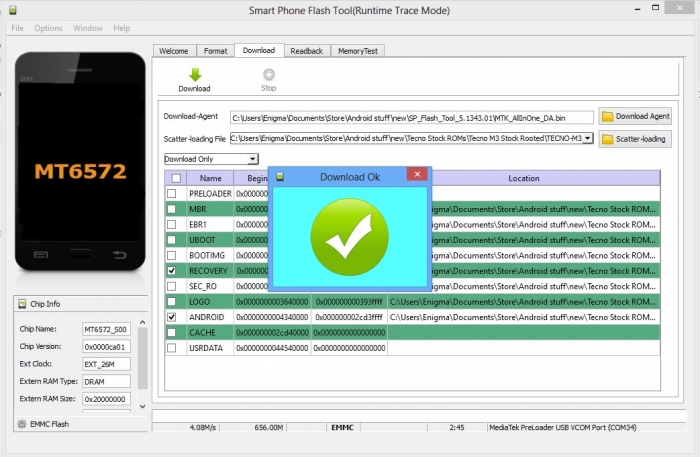
Создание полной резервной копии Flash-памяти смартфона
Для создания резервной копии Flash-памяти Android-смартфона у вас должны быть установлены сама утилита SP Flash Tool и драйвер для Preloader .
1. Запустите флештул, затем в закладке «Download» загрузите scatter-файл (его при необходимости можно позаимствовать у Android-устройства с аналогичным процессором). Не пугайтесь, если не увидите в папке со scatter-файлом никаких файлов прошивки — это нормально. Оставьте галочку только на первой строке (PRELOADER), остальные снимите.
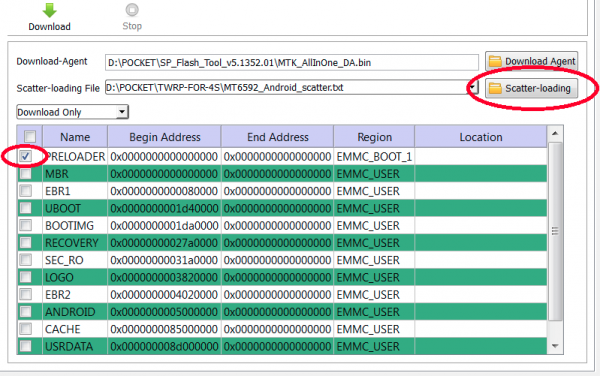
2. Определите, сколько информации и откуда нужно считывать. После этого перейдите в закладку «Memory Test». Здесь тоже остается только одна галочка на «RAM Test», остальные необходимо снять.
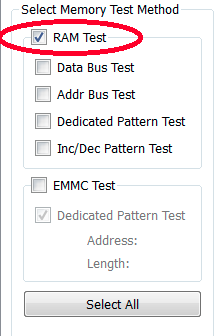
Далее действуйте следующим образом:
2.1. Нажмите кнопку Start;
2.2. Через USB-порт подключите выключенное Android-устройство к ПК;
2.3. Тест памяти, который произойдет после подключения, покажет необходимую вам информацию по блокам EMMC (на блоки с нулевым объемом не обращайте внимания, нужны будут только имеющие размер;
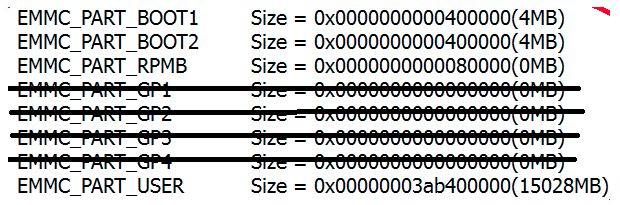
3. Полученную информацию скопируйте в блокнот, после чего перейдите в закладку «ReadBack» и нажмите «Add».
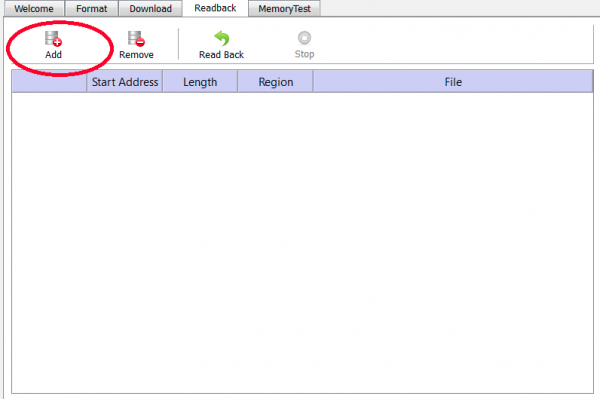
3.1. Дважды кликните по появившейся строке;
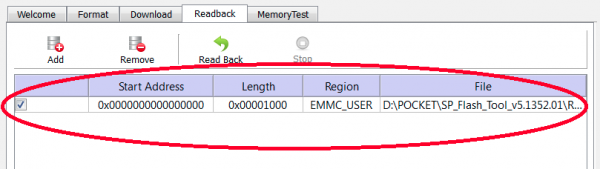
3.2. Задайте имя файла (по умолчанию ROM_0), а также укажите место, куда будет выполнено сохранение блока памяти;
3.3. Ориентируясь на полученные ранее данные, заполните три параметра в появившемся окне.
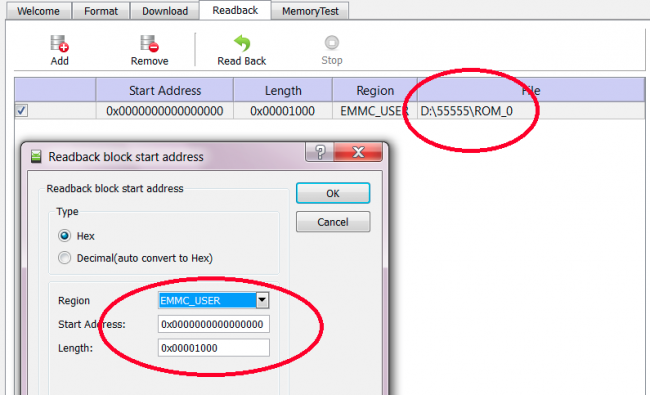
Вы получили названия ваших регионов, размер известен, а стартовый адрес в каждом из них будет 0x0.
Пример:
Region: EMMC_USER Start Address: 0x0 Length: 0x3ab400000
После заполнения параметров остается нажать кнопку «Ок».
Обратите внимание: на устройстве, взятом в качестве примера, имеется 4 региона, но это не значит, что их столько же на других гаджетах. У флеш-памяти может быть 3, 2 или даже один регион («USER»). В последнем случае выбирать регион вам не придется — в меню, предназначенном для ввода параметров чтения блока данная опция будет отсутствовать. Как правило, такая ситуация случается при работе с Android-устройствами на базе чипсетов ранних годов выпуска.
3.4. Нажмите кнопку «ReadBack», выполните переподключение к USB-порту выключенного гаджета — начнется чтение;
3.5. После того, как чтение блока будет завершено, повторите описанные в п.3 манипуляции со всеми остальными регионами.
Таким образом вы получите полную копию флеш-памяти вашего Android-устройства.
Если вы решили воспользоваться утилитой SP Flash, легче всего взять для прошивки CWM (модифицированное рекавери именно для вашего устройства) и скачать на домашний компьютер соответствующий MTK-процессору гаджета драйвер USB . Все старые драйверы, относящиеся к Android-устройствам нужно будет предварительно удалить. Нужно будет также скачать вариант Smart Phone Flash Tool для Windows или Linux. И не забываем при этом, что утилита SP Flash Tool для MTK устройств может быть совместима с 32 либо 64-битной версией ОС ПК — важно выбрать верную, соответствующую системе, установленной на домашнем компьютере.
Из аппаратных средств нужны будут:
- 1. Домашний компьютер Windows / Linux;
- 2. Исправный USB шнур для коммутации с Android-устройством;
- 3. Android-смартфон или планшетный компьютер.
SP Flash Tool может прошить устройства на базе чипсетов МТ6575, МТ6577, МТ6577Т, MT6595, MT6592, MT6582, MT6572, MT6589, МТ6589Т.
Установка драйвера
Предположим, что на вашем ПК уже есть архив драйверов — например MTK_drivers.rar . Первый шаг — выключить смартфон или планшет и запустить «Диспетчер устройств» из панели управления. Подключите Android-устройство к компьютеру посредством шнура USB и дождитесь, пока «Диспетчер» обновится и обнаружит неизвестное устройство. Дальше надо действовать очень быстро: пока смартфон не перешел в режим зарядки, кликните правой кнопкой мышки по неопознанному устройству и в открывшемся окне выберите пункт «Обновить драйвер».
Установка драйвера выполняется вручную. В следующем окне выберите «Установить драйвер из указанного места», после чего укажите путь к архиву драйверов (он должен быть предварительно распакован) и установите нужный. Теперь можно отсоединить Android-устройство от ПК, но включать его еще рано. Зато можно перейти непосредственно к самому процессу прошивки.
Инструкция по прошивке смартфонов на базе MTK
Здесь мы приводим полную пошаговую инструкцию, следуя которой вы сможете самостоятельно выполнить прошивку Android-смартфона или планшета на базе процессоров от MediaTek.
- 1. Скачайте программу SP Flash Tool и распакуйте архив на компьютер;
- 2. Если у вас аппарат с процессором MT6575 или MT6577 на базе проекта AGOLD, скачайте на компьютер программу SP_MDT с возможностью выбора компонентов в uboot и распакуйте ее;
- 3. Скачайте и установите драйверы USB VCOM;
- 4. Выполните распаковку архива с заводской прошивкой для вашего Android-устройства (имя директории для распакованной папки с файлами заводской прошивки не должно включать в себя символы кириллицы);
- 5. Выключите смартфон или планшет, шнур USB не должен быть подключен к компьютеру;
- 6. Выньте аккумулятор, после чего вставьте его обратно;
- 7. Если драйвера еще не установлены, подключите аппарат к ПК посредством USB-шнура. Операционная система после этого найдёт новое устройство, а вы должны указать ей папку с драйвером USB VCOM для вашей версии ОС. Выполните установку драйверов и отключите шнур от ПК.
- 8. Запустите SP Flash Tool;
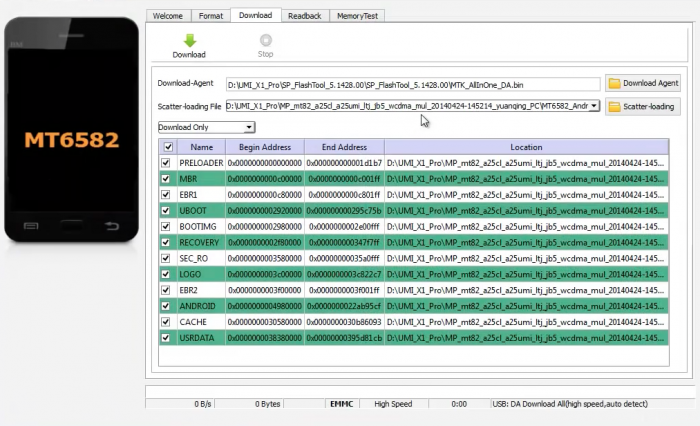
- 9. Нажмите на кнопку Scatter-loading и в папке с прошивкой выберите файл MTXXXX_Android_scatter_emmc.txt (в MTXXXX литеры X замените цифрами, соответствующими процессору вашего устройства — скаттер-файл для каждого из них свой).